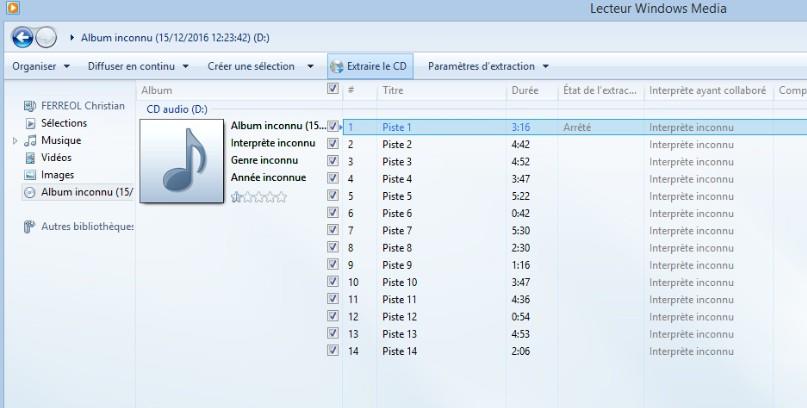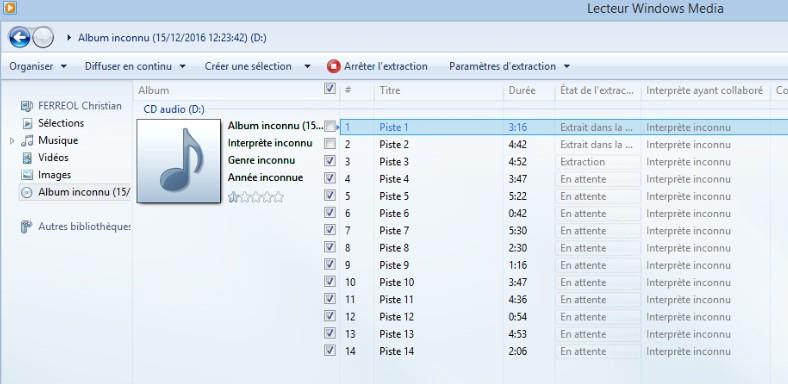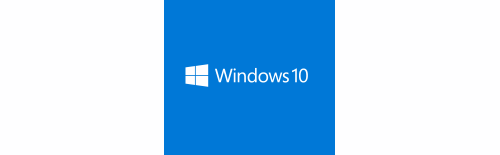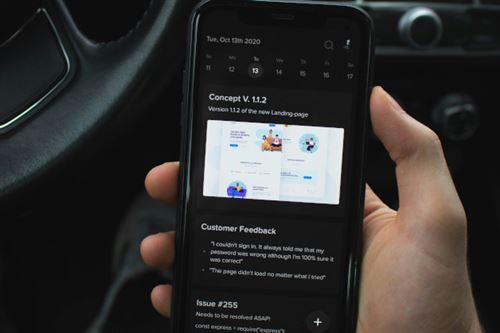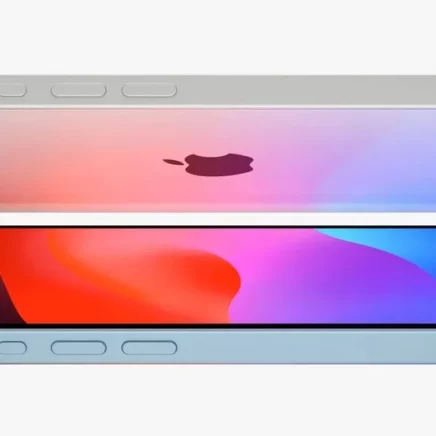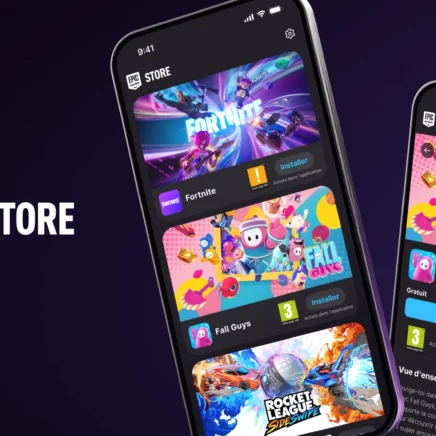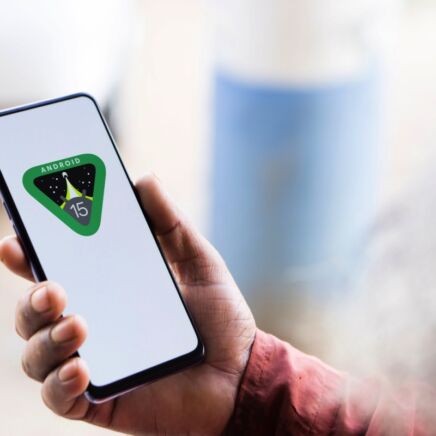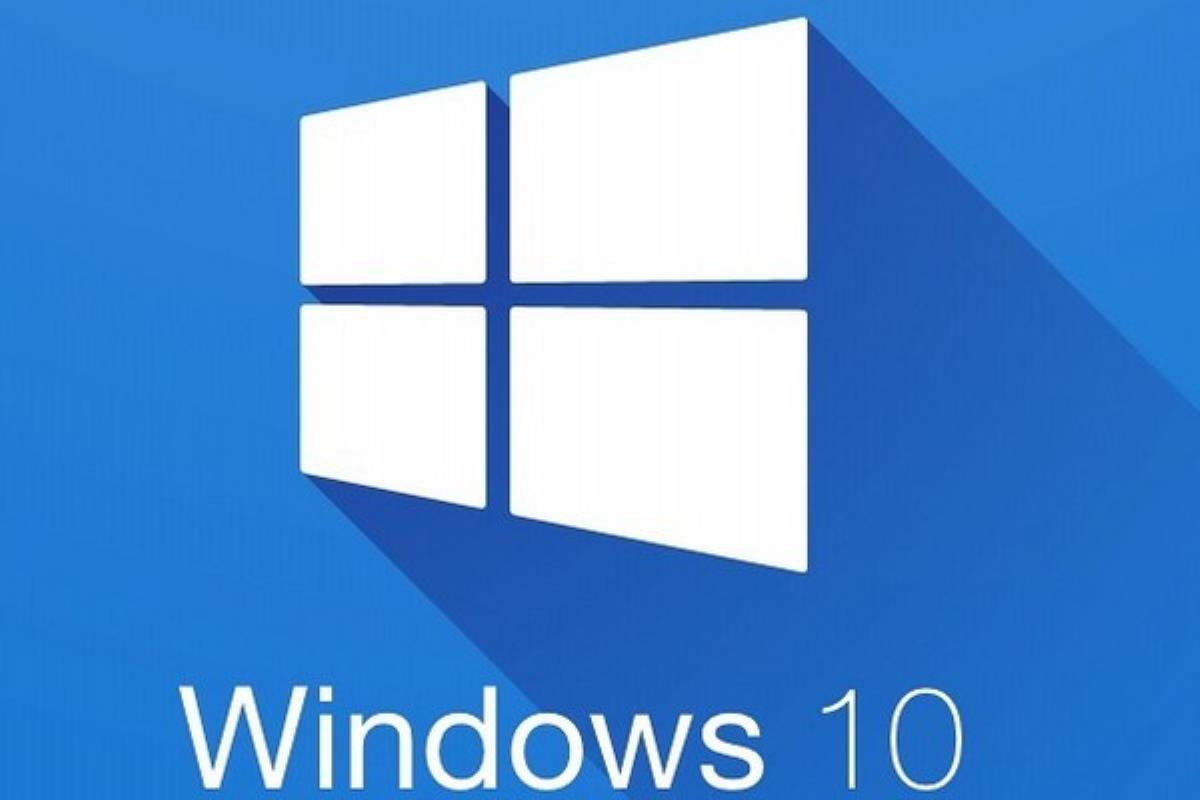
Vous le savez, avec Digicopy, vous disposez des versions numériques de CD achetés sur notre site. Reste que tous les albums ne sont pas éligibles. Avec Windows 10, on peut extraire, dans un cadre légal bien entendu, les fichiers audio gravés sur vos CD au format de votre choix. On vous dit comment faire.
Pour des questions de droit, il est possible que votre CD fraîchement acheté à la Fnac ne soit pas disponible en format numérique avec le service Digicopy. Vous pouvez cependant très simplement extraire vos titres avec Windows 10 grâce au lecteur multimédia Windows. Je précise d’ailleurs que cette possibilité existe également sur les versions précédentes de Windows à l’exception notable de certaines versions professionnelles.

1- Vous insérez votre CD dans le lecteur CD/DVD. Si vous n’avez pas modifié vos paramètres, Windows Media Player est votre lecteur par défaut et s’ouvrira automatiquement. Si ce n’est pas le cas, vous faites un clic droit sur l’icône de votre lecteur dans l’explorateur et vous sélectionnez Windows Media Player dans la commande « Ouvrir avec ». Vos obtenez alors cet affichage :
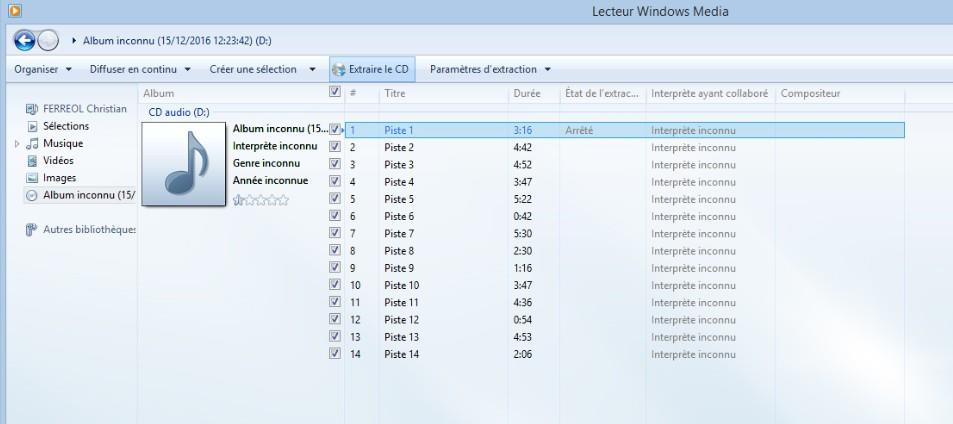
2- Sur cet exemple, Windows Media Player ne reconnaît pas automatiquement le CD inséré. Pour récupérer les informations sur l’album, vous pouvez lancer une recherche en ligne en faisant un clic droit sur « Album Inconnu » sur le volet de gauche puis en lançant « Rechercher les informations sur l’album ».
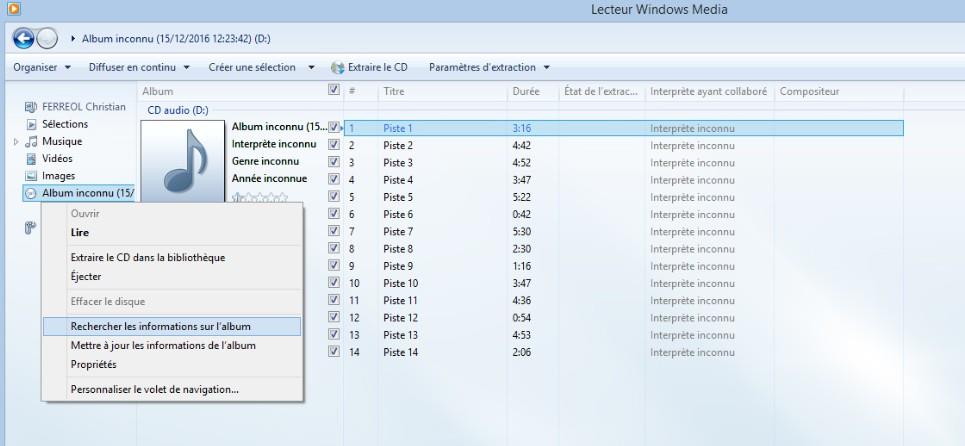
3- Parmi les différents onglets en haut, vous sélectionnez le dernier, « Paramètres », puis « Options supplémentaires ». Vous aurez alors accès aux options les plus importantes. Vous pourrez notamment sélectionner le dossier dans lesquel seront stockés vos fichiers audio extraits, mais aussi choisir le format d’extraction. Les formats les plus usités sont ici le MP3, format avec compression et le WAV, qui conserve la qualité sonore intacte mais occupe davantage d’espace de stockage.
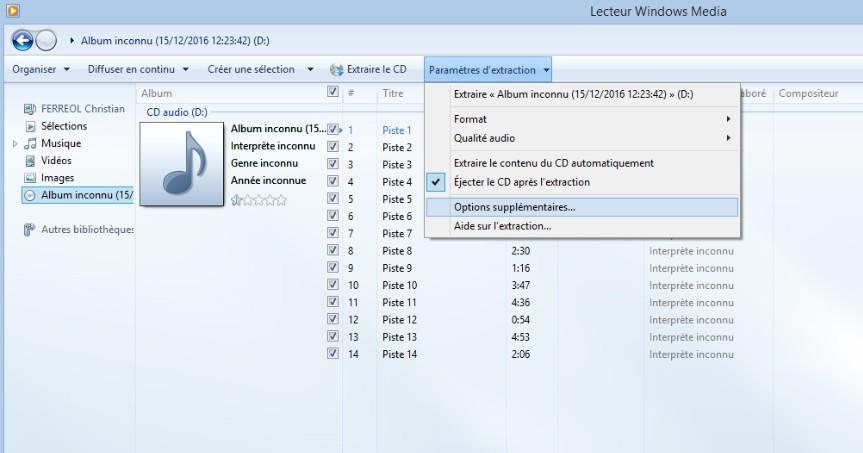
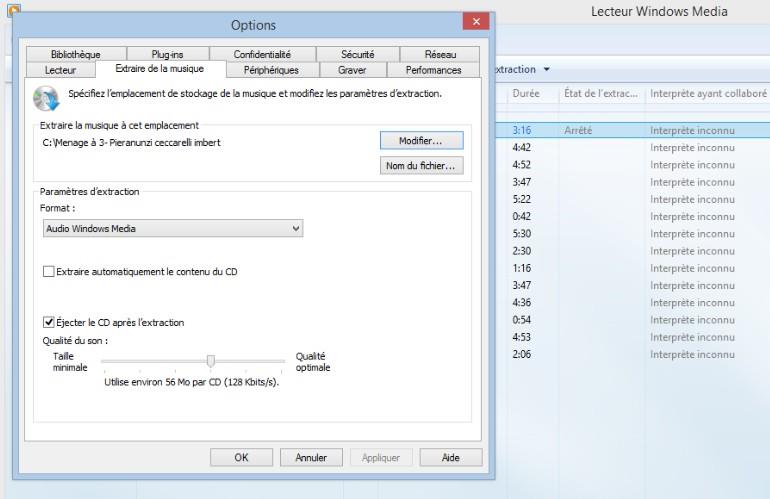
4- Il ne vous reste plus qu’à lancer l’extraction en cliquent sur l’onglet « Extraire le CD ». Une fois vos fichiers extraits, il ne vous restera plus qu’à vous rendre dans le dossier de destination et les glisser dans la mémoire de stockage de votre smartphone ou tablette tactile pour en profiter. Il existe par ailleurs de nombreux logiciels d’extraction de CD, gratuits ou non. Windows Media Player présente l’avantage d’être déjà intégré au système d’exploitation. Bonne écoute !